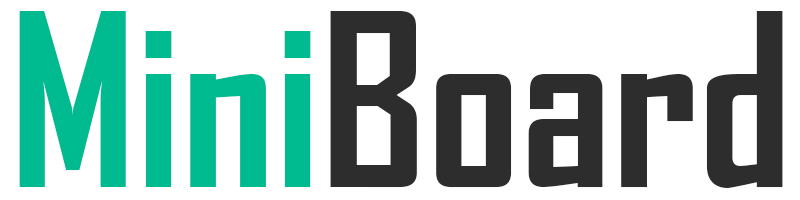Общая информация
LibreELEC (Just enough OS for Kodi) - это операционная система, которая построена на парадигме JeOS, в данном случае это минимальный набор ПО, необходимый для полноценного функционирования медиацентра Kodi (ранее назывался XBMC), система построена с учетом небольшой износостойкости ячеек памяти microSD карт, потому ОС, по большей части, живет в read-only окружении. Единственный участок, доступный для записи - это раздел /storage, где хранятся пользовательские настройки и плагины Kodi.
LibreELEC является форком и логическим продолжением ранее известной ОС OpenELEC. В результате разногласий в подходе к разработке и, как следствие, конфликта команды разработчиков с главным мейнтейнером, разработчики были вынуждены уйти в отдельный проект, чем и является теперь LibreELEC. К этому времени дистрибутив обладает такими особенностями как возможность настройки параметров сетевых подключений, автоматические обновления системы, возможность подключения LCD дисплеев, поддержка ПДУ через ИК-порт, Bluetooth или HDMI-CEC, а так же эмулятор игровых консолей для ретро-игр.
Платформы
Дистрибутив официально поставляется в виде образов для большого количества оборудования, а так же имеются неофициальные, но достаточно стабильные сборки для других мини-компьютеров.
Официально поддерживаемые платформы:
- Raspberry Pi: Zero и Zero W, 1 Model B, 2 Model B, 3 Model B и B+, 4 Model B
- ODROID-C2
- Rockchip: ASUS Tinkerboard, ROCK Pi 4, PINE64 и другие.
- Generic x86_64 PC
- Khadas VIM
- Le Potato
- WeTek и Slice
Неофициальные сборки:
Установка
Скачайте образ, подготовленный для вашей платформы и запишите его на карту памяти, используя утилиту balenaEtcher. Более подробно процесс записи образов описан в статье "Установка ОС на Raspberry Pi". После записи запускайте свою плату с данной картой памяти, первая загрузка длится несколько минут, в процессе будет автоматически размечена карта памяти для использования полного её объёма в сооствествии с нуждами ОС, система перезапустится и вы увидите мастер базовой настройки параметров ОС, их стоит задать корректно сразу. Hostname - сетевое имя, под ним система будет видна как файловое хранилище в сети и как AirPlay устройство. Samba должна быть включена, если вы хотите взаимодествовать с вашим медиацентром как с сетевым хранилищем (это удобно для упорядочивания вашей медиатеки с компьютера), а ssh пригодится для более комфортной конфигурации некоторых плагинов (логин и пароль для ssh по умолчанию root/libreelec, если вы его не изменили по запросу мастера начальной конфигурации).
Описание разделов
Movies - разлел для вашей коллекции фильмов. Вы можете подключить внешний жесткий диск или сетевое хранилище для доступа и хранения вашей коллекции. А так же обновлять и поддерживать в актуальном состоянии уже в составе медиацентра. Вам необходимо нажать кнопку "Enter files section" и добавить путь к источнику контента данного типа. Источников может быть несколько (на разных хранилищах), все они будут показаны как одна общая медиатека. В видео показан пример, как добавить источник с фильмами, расположенный на сетевом хранилище с гостевым доступом.
TV Shows - раздел для сериалов, который по функциям ничем не отличается от "Movies". Для данного раздела, так же как и для предыдущего, необходимо выбрать источник файлов, но в его параметрах нужно указать тип "TV Shows", именно на основанни данного параметра система выводит файлы в нужный раздел и обращается к конкретной базе данных для индексации файлов по их названиям.
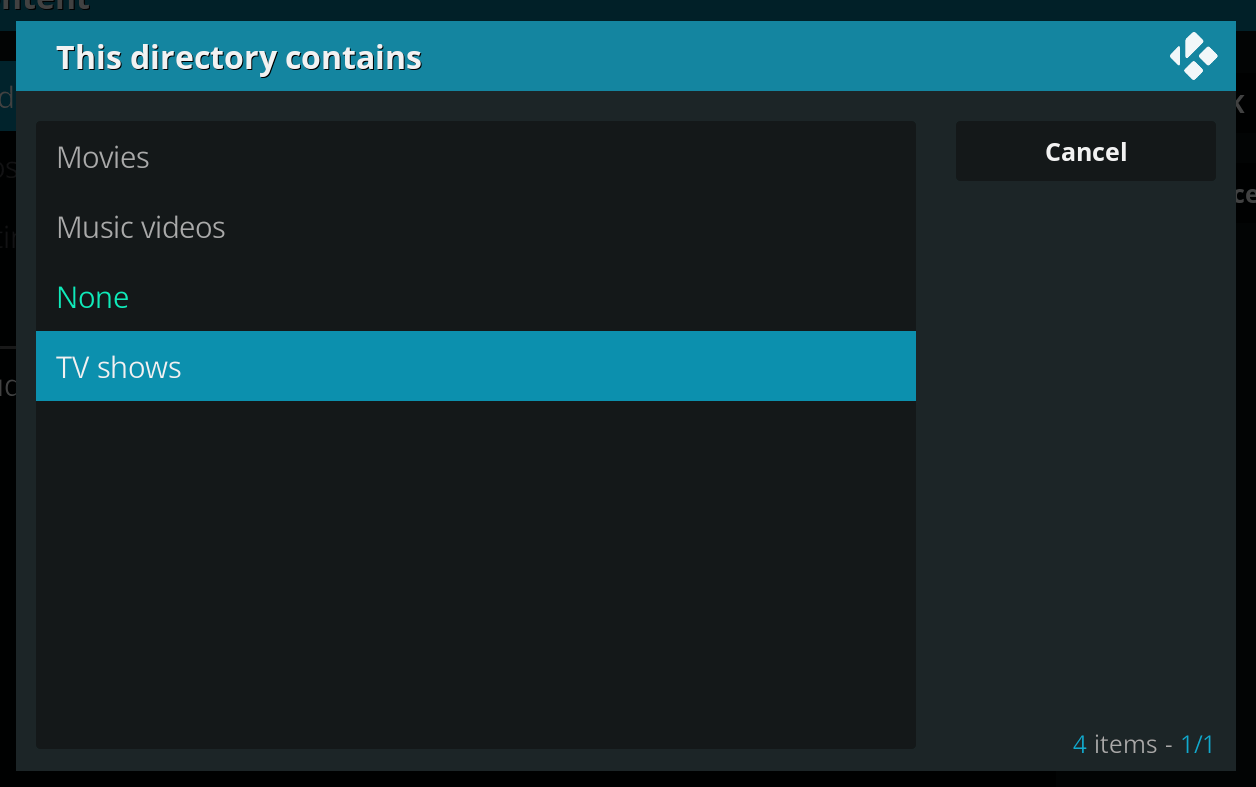
Music - раздел для вашей музыкальной коллекции, настраивается аналогично предыдущим.
Music videos - раздел для музыкальных клипов, настраивается аналогично предыдущим.
TV - раздел IPTV. Сам по себе не имеет никаких функций, все они возложены на сторонние расширения PVR, которые в свою очередь выводят список доступных ТВ-каналов в данную вкладку меню. Для обычного IPTV, распространяемого посредством m3u плейлистов, отлично подойдет следующее расширение: PVR Clients - PVR IPTV Simple Client. В видео показан пример конфигурации IPTV клиента при помощи поставляемого провайдером плейлиста.
Radio - в данном разделе показаны радиостанции из плейлиста, подключенного в PVR клиенте, радиостанции должны быть отмеченны специальным тэгом (group-title="radio" radio="true")
Для демонстрации функций разделов TV и Radio существует дополнение "PVR Demo Client", который покажет как выглядит работа всевозможных функций PVR клиента, такие как расписание эфира, запись эфира по таймеру, история записи и просмотра.
Games - раздел для игр и эмуляторов ретро-игр, появившийся совсем недавно. Игры и эмуляторы доступны в официальном репозитории LibreELEC.
Pictures и Videos - разделы для вашего личного архива, например, для просмотра фото и видео, отснятого в отпуске.
Weather - вкладка, на которой будут отображены текущая погода и прогноз на ближайшее время. Настройка достаточно проста и не требует подробного описания, выберите из списка провайдеров нужного и укажите по крайней мере одну локацию (ваш город).
Add-ons - основной раздел, в котором проходит работа с внешними онлайн сервисами, такими как Youtube, Plex, Twitch, Soundcloud и многие другие. Для установки, например, приложения Youtube, в разделе Add-ons необходимо выбрать пункт Install from repository, перейти в категорию Video add-ons, найти в списке YouTube, нажать по нему и подтвердить установку. Приложение YouTube для Kodi имеет один неоспоримый плюс - оно не умеет проигрывать рекламу, а так же имеет существенный недостаток - для него не доступна страница авторизации, потому для его использования необходимо получить ключ API в учетной записи Google Cloud (как это сделать читайте в следующей статье "Настройка YouTube в Kodi - Personal API Key").
Другие настройки
Локализация, формат даты и времени настраиваются в разделе: ⚙️Settings - Interface - Regional
Обновления ОС, настройки сетевых и Bluetooth подключений, параметры Samba и SSH могут быть настроены в ⚙️Settings - LibreELEC
Удаленное управление
Помимо пульта Д/У вы можете управлять медиацентром при помощи приложения на своём смартфоне Android или IOS.
IOS: iRemote For Kodi, Mia